如何在 iPhone 11 上恢复丢失/丢失的联系人

您是否曾经在打电话或发短信时找不到您要找的人的电话号码或联系人条目? 您滚动滚动再滚动,无论是朋友、家人还是工作人员,但您就是找不到号码。
这可能是一件可怕的事情,尤其是当您处于紧急情况时,或者您没有其他方式可以与您尝试联系的人取得联系时。 相反,您需要主动寻找解决方案,让您的联系人回到您需要的地方。
考虑到这一点,今天我们与您分享我们在 iPhone 11/11 Pro (Max) 上轻松恢复丢失和丢失的联系人的完整指南,并且不会丢失数据; 所有这一切都使这成为一个无压力的过程!
第 1 部分。在 iPhone 3/11 Pro (Max) 上显示隐藏联系人的 11 种方法
有几个原因可能会导致您的 iPhone 中缺少您的联系人,或者只是一些联系人,您需要仔细检查每个联系人,直到您能够找到它们。 不用担心,删除联系人并不是使其从视图中消失的唯一方法,因此您的信息应该是安全的。
在本指南的这一部分中,我们将探讨您需要遵循的三种关键方法,以确保您的联系人再次被公开。 让我们直接跳进去吧!
检查联系人组
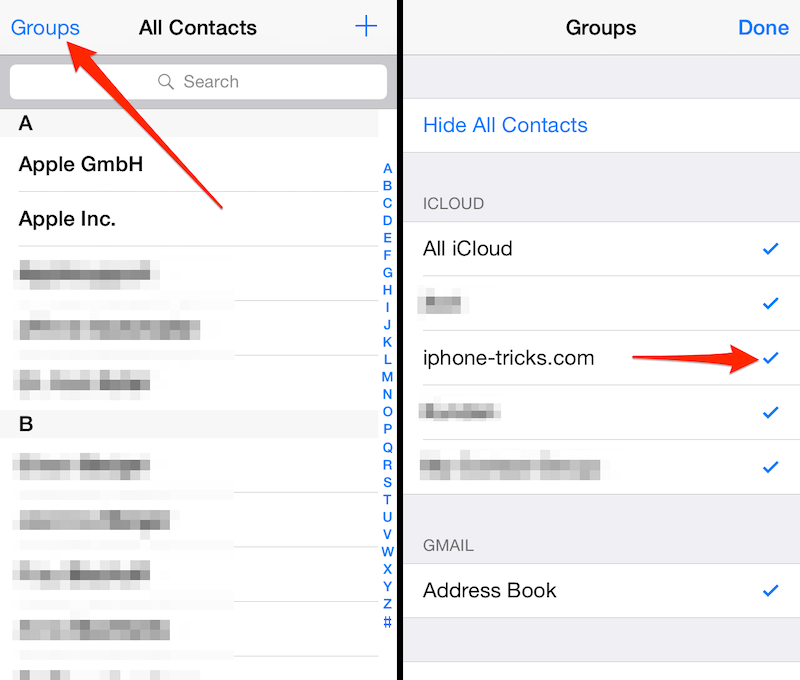
在联系人应用程序中,有一个设置允许您将联系人分组到特定文件夹中。 例如,您可以将所有业务、朋友和家庭号码分开,以便在需要时快速访问它们。
但是,如果您不小心将联系人放入文件夹,或者只是忘记了您的联系人所在的组,这就是它可能丢失的原因。 要检查,只需打开联系人应用程序,然后点击群组选项。
现在,确保“我的所有 iPhone”开关已关闭,这意味着每个组中的所有联系人都将显示而不会被分类。 浏览您的联系人并找到您正在寻找的人!
再次从 iCloud 同步联系人
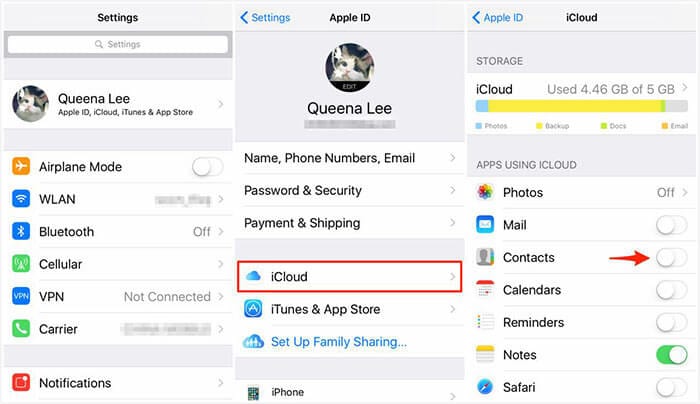
如果您备份您的设备并使用 iCloud 确保您的信息安全,无论是通过将设备连接到计算机还是使用无线技术,您都可以打赌您的联系人存储在您的 iCloud 帐户中。
如果您有一段时间没有备份您的设备、您没有更新并与您的 iCloud 帐户同步、同步过程有错误,或者您的某个设置没有正确设置,这可能会导致联系人你不需要在你的设备上。
要进行检查,请从设备的主菜单中导航设置 > 邮件、通讯录和日历 > iCloud。 在此点击下,您将看到所有同步选项。 确保选择了“联系人”选项,这样当您与 iCloud 同步时,会发送联系人并恢复丢失的联系人!
在账户设置中查看默认账户
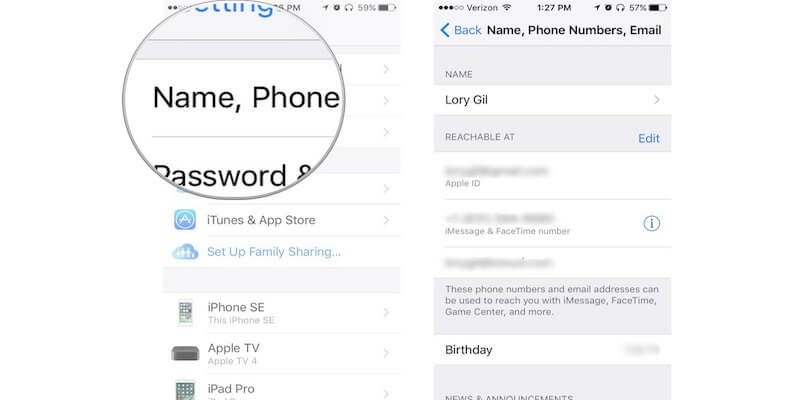
考虑到上述考虑,如果您的 iCloud 帐户使用不同的名称或用户帐户登录,这可能会混淆您的联系人,这意味着您将无法看到您正在寻找的人。
发生这种情况的原因有很多,可能是您与某人共享设备、意外退出,或者您使用其他人也可以访问的家庭帐户。 如果是这种情况,您只需转到设置菜单中的 iCloud 页面,并确保使用正确的电子邮件地址和密码登录到您的普通帐户。
第 2 部分。从 iPhone 2/11 Pro (Max) 备份中找回丢失联系人的 11 种方法
2.1 从 iTunes 备份中找回丢失的 iPhone 11/11 Pro (Max) 联系人
恢复 iPhone 11/11 Pro (Max) 上丢失的联系人的一种方法是从 iTunes 备份文件中检索它们。 您可以通过 iTunes 软件执行此操作,只要您事先使用该软件对您的 iPhone 进行了备份。
要从 iTunes 备份中恢复文件,只需按照以下步骤操作;
步骤1: 将您的 iPhone 连接到您的计算机并启动 iTunes 软件。 默认情况下,这将自动发生。
步骤2: 从左侧的菜单中,选择您的设备 > 摘要,然后选择您要恢复的备份。 最常见的是,您只想找到最新的,但您可以尝试任意次数,直到找到您丢失的电话号码。
步骤3: 选择备份后,单击“还原”按钮,该过程将自动进行。 完成后,断开您的设备,您应该能够找到您丢失的联系人!
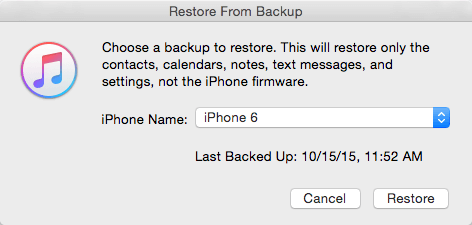
2.2 从 iCloud 备份找回丢失的 iPhone 11/11 Pro (Max) 联系人
如果您没有使用iTunes备份您的设备,但您一直在使用Apple的无线iCloud功能,您可能会发现您的联系人在这里,您需要通过此方法恢复以恢复号码。 就是这样;
步骤1: 在您的设备主菜单中,导航设置 > iCloud > 通讯录,或者如果您使用的是 iPhone 11/11 Pro (Max) 或 12,导航设置 > 您的用户名 > iCloud。
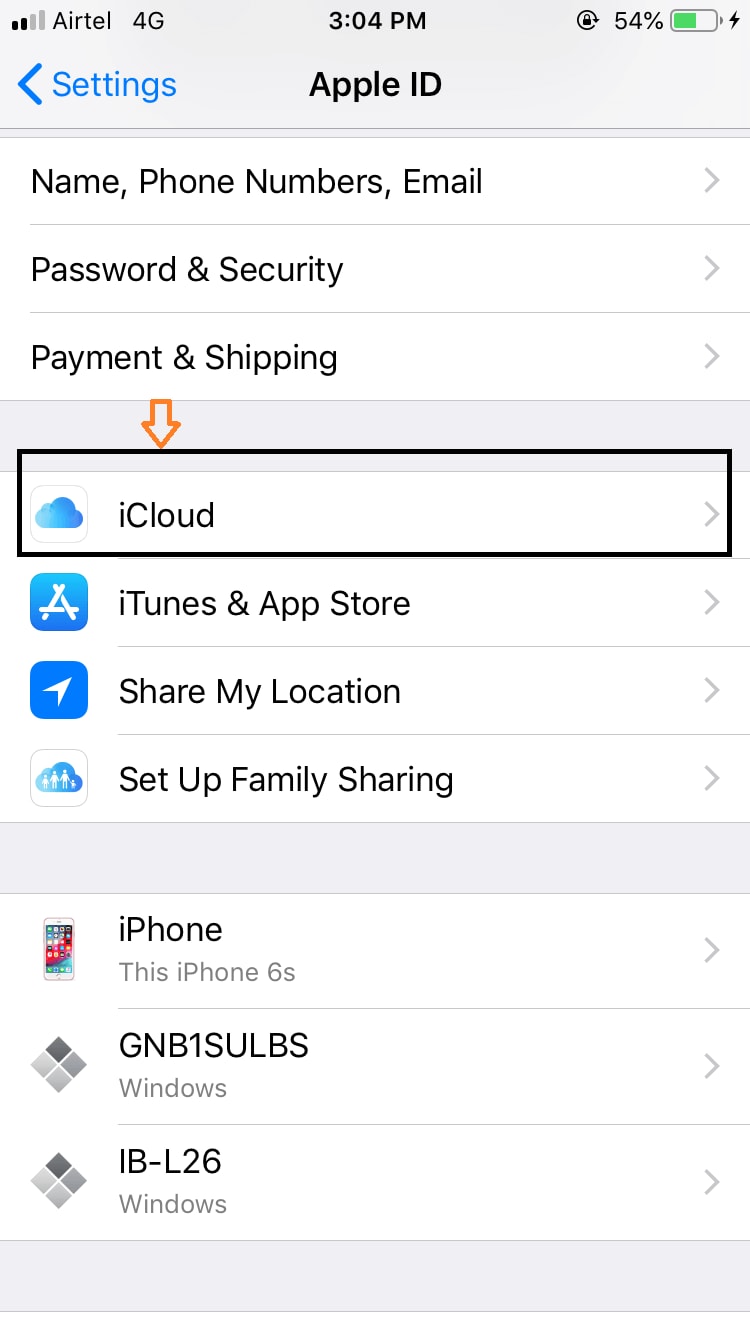
步骤2: 在此菜单中,向下滚动直到看到联系人切换。 确保它已打开,或者如果它已经打开,请将其关闭然后再次打开。 现在将您的设备与您的 iCloud 帐户重新同步(这应该是自动的),您的联系人应该会恢复到您的设备上。
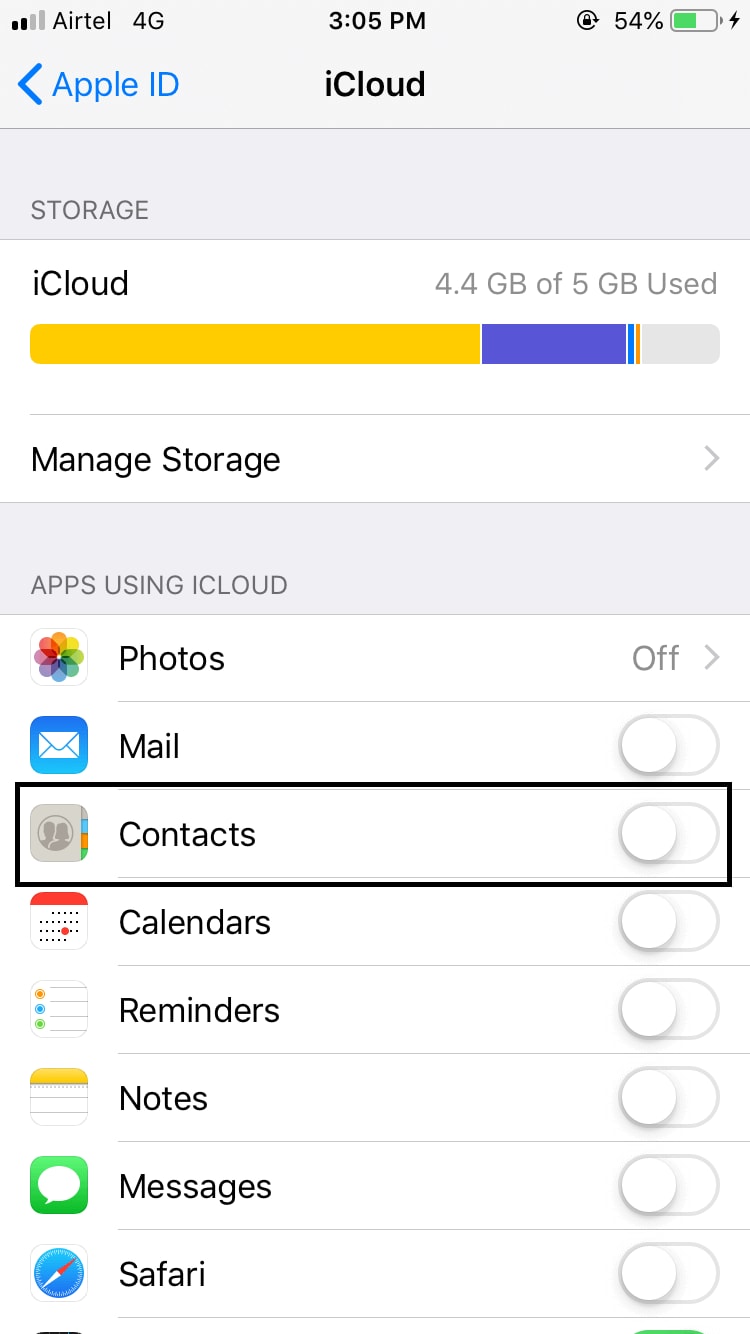
第 3 部分。无需备份即可恢复 iPhone 11/11 Pro (Max) 丢失的联系人
虽然恢复联系人的方法非常容易遵循,但这确实意味着您必须在过去备份您的设备才能恢复它。 正如我们大多数人可能知道的那样,备份很容易让我们忘记,并且可能不是我们经常做的事情。
但是,这并不意味着您永远失去了联系方式。 相反,您可以使用第三方软件应用程序,称为 DrFoneTool – 恢复 (iOS). 这是一款功能强大的应用程序,可让您深入挖掘手机中现有和已删除的文件,以找到您想要恢复活力的潜在文件。
使用这样的软件有很多优点,例如它超级易于使用,查找丢失文件的成功率很高,并且一旦您将它放在您的计算机上,您将永远不必担心丢失联系人或再次文件!
这是有关如何立即开始使用它的分步指南!
步骤1: 通过单击上面的按钮下载适用于您的 Mac 或 Windows 计算机的软件。 下载后,请按照有关如何安装它的简单说明进行操作。 准备好后,打开软件,进入主菜单并使用官方 USB 数据线连接 iPhone。

步骤2: 单击主菜单中的恢复选项,然后勾选要扫描设备的所有内容框。 您可以选择任意多或尽可能少,但请记住,您扫描的越多,所需的时间就越长。
今天,只需单击联系人选项,然后按开始扫描。

步骤3: 该软件现在将扫描您的设备以查找丢失的文件。 您将能够在窗口中跟踪扫描过程,并且您会看到联系人条目开始出现。 确保您的设备在此阶段保持连接,并且您的计算机保持开启状态。

步骤4: 扫描完成后,只需浏览已发现的文件并选择要恢复的文件。 只需勾选联系人框,然后单击恢复到计算机或恢复到设备。
您现在可以访问您丢失的联系人!

最新文章